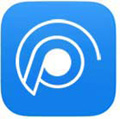路由器网投稿:文章是关于"win7怎么设置网络共享文件夹"的相关知识分享,希望可以帮到大家。 - 素材来源网络 编辑:小易。

网络共享就是以PC为载体,进行信息交流和资源共享。如果我们想要别人共享我们的文件夹就需要经过一些设置才能完成。下面就来看一下怎样在win7系统中,设置网络共享文件夹。
操作方法01
找到你要共享的文件夹,点击右键选择 “属性”。
 02
02
点击“共享”。
 03
03
再点击下面的“共享”。
 04
04
添加你运行访问的用户,我们这里可以选择 everyone。
 05
05
点击后方前面的三角下拉框,选择 everyone,并点击添加。
 06
06
然后点击这个用户的三角下拉框,可以设置权限。
 07
07
这样表示权限设置成功。
 08
08
点击确定,就可以完成共享了。
 09
09
然后在其他电脑上,在运行中输入共享文件夹所在的电脑IP地址。
 10
10
点击确定。 这样就可以看到共享的文件夹啦。

以上就是关于“win7怎么设置网络共享文件夹”希望能帮助到你!
标签: